通常情况下,您的浏览器会为你在网络上浏览的内容建立一个缓存,目的是在您重新访问相同网页时,不必再次下载所有内容。这种机制能够提升浏览速度并节省网络流量,但它是否总是利大于弊呢?
如果你需要查看内容频繁更新的页面,例如新闻站点、天气预报或外汇网站,缓存功能可能会带来不便。对于需要运行多个脚本,而缓存又未能及时反映最新修改的开发者而言,情况就更糟糕了。
如果你不想为了查看网页上的最新变动而反复点击刷新按钮,那么你应该考虑在浏览器中禁用缓存。接下来,我将详细说明如何在Chrome、Opera、Microsoft Edge、Firefox以及Safari浏览器中禁用缓存功能。
在Chrome、Opera和Microsoft Edge中关闭缓存
首先,我将介绍所有基于 Chromium 内核的浏览器,因为它们禁用缓存的操作步骤大致相同。以下说明适用于Chrome、Opera和Edge,以及其他基于Chromium的浏览器,比如Brave。
实现禁用缓存的方式有两种。你可以通过浏览器的开发者工具来禁用缓存,或者使用第三方的Chrome扩展程序。我会分别演示这两种方法。
#1. 使用开发者工具禁用缓存
这是最便捷的方法,因为它无需借助任何第三方工具,仅需简单的几步操作即可完成。然而,这种方法有一个限制,你需要保持开发者工具窗口处于开启状态才能持续禁用缓存。一旦关闭窗口,浏览器将恢复使用缓存。
不过,别担心,我还会介绍一种技巧,可以尽量减少这个额外窗口所带来的干扰。让我们来看看具体操作:
要打开开发者工具,你可以按下键盘上的F12键或Ctrl+Shift+I组合键。另外,你也可以点击右上角的主菜单,然后从“更多工具”子菜单中选择“开发者工具”。
在开发者工具中,切换到“网络”选项卡,并勾选“禁用缓存”选项旁边的复选框。如果看不到“网络”选项卡,请尝试点击并拖动“开发者工具”窗口的边角来扩大窗口,这样隐藏的“网络”选项卡就会显示出来。
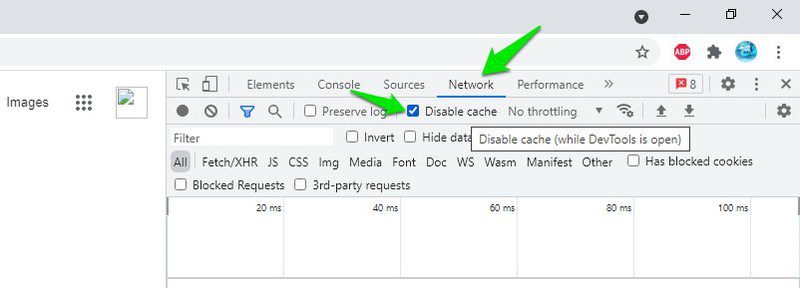
现在,当你刷新页面时,只要这个开发者工具窗口保持打开,页面就不会从缓存中加载。
这个窗口会占用屏幕上的一定空间;你可以通过拖动它的边角来缩小尺寸,以减少干扰。但如果你想在不完全关闭的情况下隐藏窗口,可以将它移动到一个独立的窗口中。具体方法如下:
在“开发者工具”窗口中,点击三个垂直点组成的菜单,然后选择“取消停靠到单独的窗口”选项。这会在一个新窗口中打开开发者工具,这个窗口可以单独最小化,不会影响当前窗口。
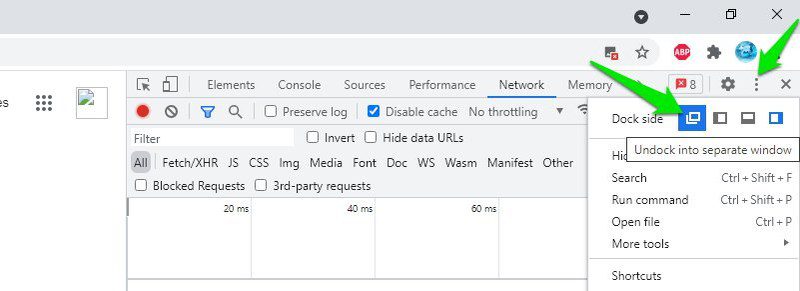
#2. 使用Chrome扩展程序
大多数基于Chromium的浏览器也支持Chrome扩展程序。你可以使用专门的Chrome扩展程序来禁用缓存。即使扩展程序无法直接禁用Chrome的缓存功能,像经典缓存杀手这样的扩展程序,也能在不禁用缓存的前提下达到类似效果。
一旦启用这个扩展程序,每当你加载新的网页时,它都会自动清除浏览器的所有缓存。当没有缓存可用时,浏览器自然无法从缓存中加载数据,这与禁用缓存的效果是一致的。
使用扩展程序并不复杂。只需点击扩展程序的图标即可启用或关闭它。不过,不使用的时候应该将其禁用,因为在加载每个网页之前都清除缓存会降低浏览速度。
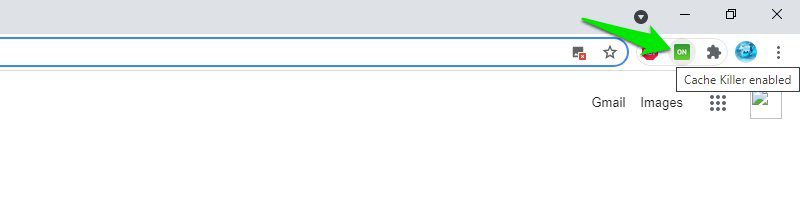
在Firefox中关闭缓存
在Firefox中,你可以永久禁用缓存,无需担心保持开发者工具窗口打开。此外,还有一个Firefox插件,只需点击一下即可完全禁用缓存。接下来我会介绍这两种方法:
#1. 使用首选项禁用Firefox中的缓存
你需要修改Firefox偏好设置中的两个参数,以阻止本地缓存的存储。具体操作如下:
在Firefox的地址栏中输入about:config,然后按回车键。此时会弹出一个警告提示,你需要接受才能继续操作。
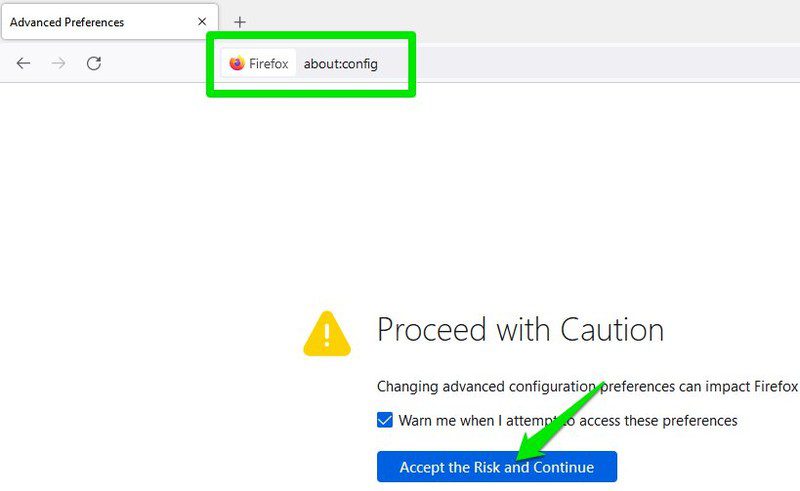
在搜索框中,逐一复制粘贴以下提到的偏好设置,并将它们的值设置为False。
browser.cache.disk.enable
browser.cache.memory.enable
修改完成后,重启浏览器,Firefox将停止使用缓存。上面提到的第一个偏好设置阻止Firefox在硬盘上存储缓存,而第二个偏好设置阻止其在计算机内存中存储缓存。这样就有效地禁用了缓存功能。
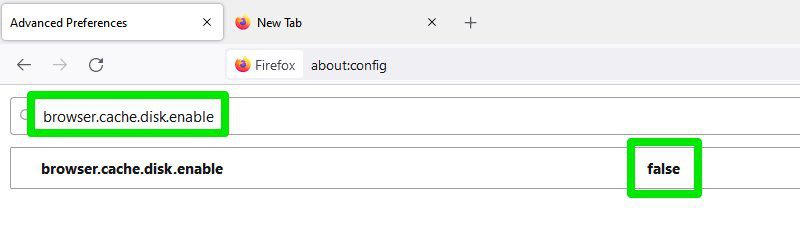
你也可以将这些参数的值改回True来重新启用缓存。
#2. 使用Firefox插件
使用Firefox插件禁用缓存更加简单快捷。如果你需要频繁地启用/禁用缓存,我建议使用专门的插件,因为每次都需要执行上述步骤来启用/禁用缓存会比较麻烦。
为此,Toggle Cache插件是一个很好的选择,它允许你一键启用/禁用Firefox的缓存。只需点击顶部工具栏中的Toggle Cache图标,即可立即禁用或启用缓存。
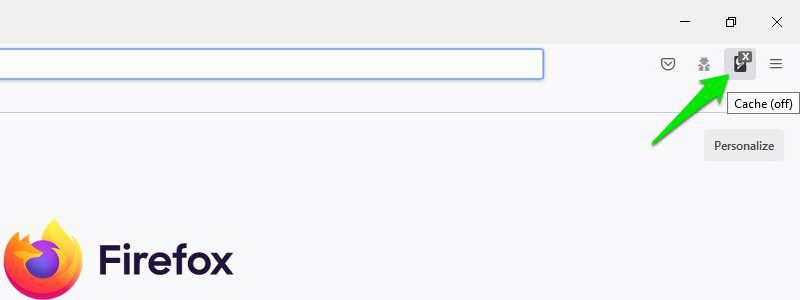
在Safari中禁用缓存
以前,你可以直接从“开发”菜单轻松禁用Safari中的缓存。然而,这个选项现在被移到了Web Inspector工具中,类似于Chrome的开发者工具。有趣的是,它的工作方式也与Chrome类似,你需要保持Web Inspector处于开启状态才能保持禁用缓存。
具体操作如下:
点击顶部菜单栏中的“开发”菜单,然后从菜单中选择“连接 Web Inspector”选项。
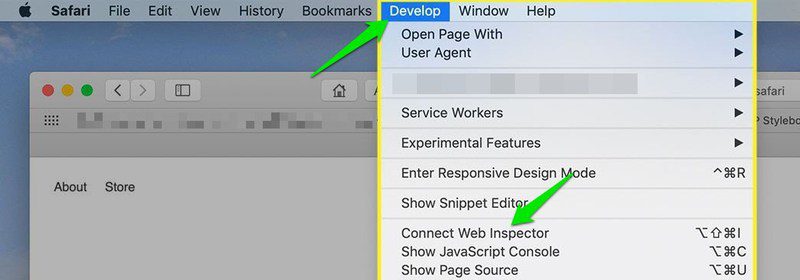
现在,切换到“网络”选项卡,并禁用右上角的“加载资源时使用资源缓存”按钮。该按钮看起来像一个被一条斜线穿过的方块,禁用后应该会变成蓝色。
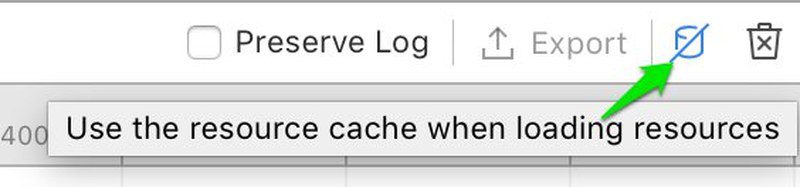
完成上述操作后,只要Web Inspector保持打开,Safari就会停止使用缓存。
总结 💻
在这些浏览器中,Firefox提供了最便捷的禁用缓存方法。尽管你需要通过修改风险偏好设置来禁用缓存,但这种效果是永久性的,因此从长远来看,它带来的麻烦会更少。如果你需要频繁地启用/禁用缓存,请使用第三方扩展程序,因为它能实现一键操作。
你可能还对以下内容感兴趣:如何在iPhone上清除缓存。